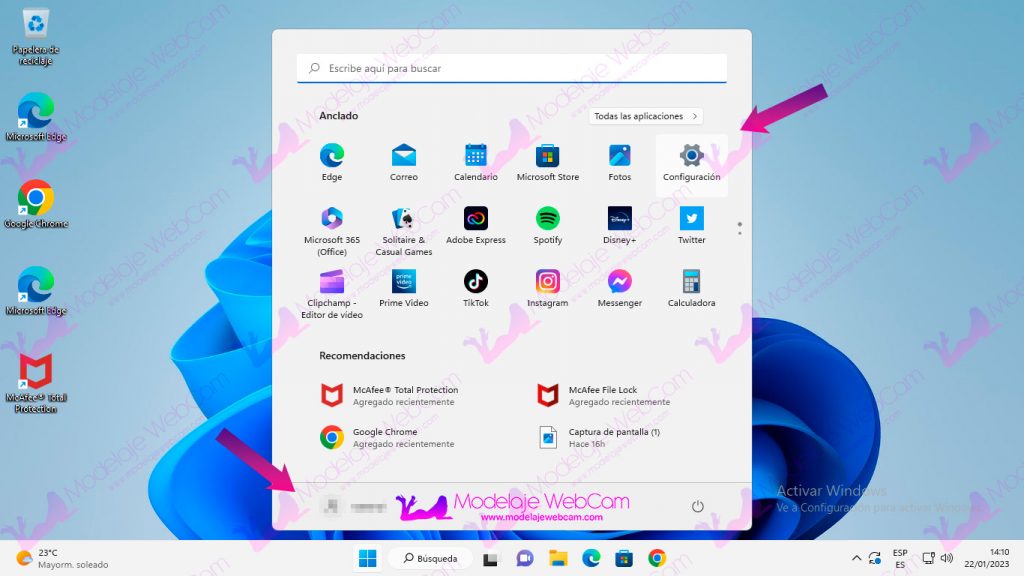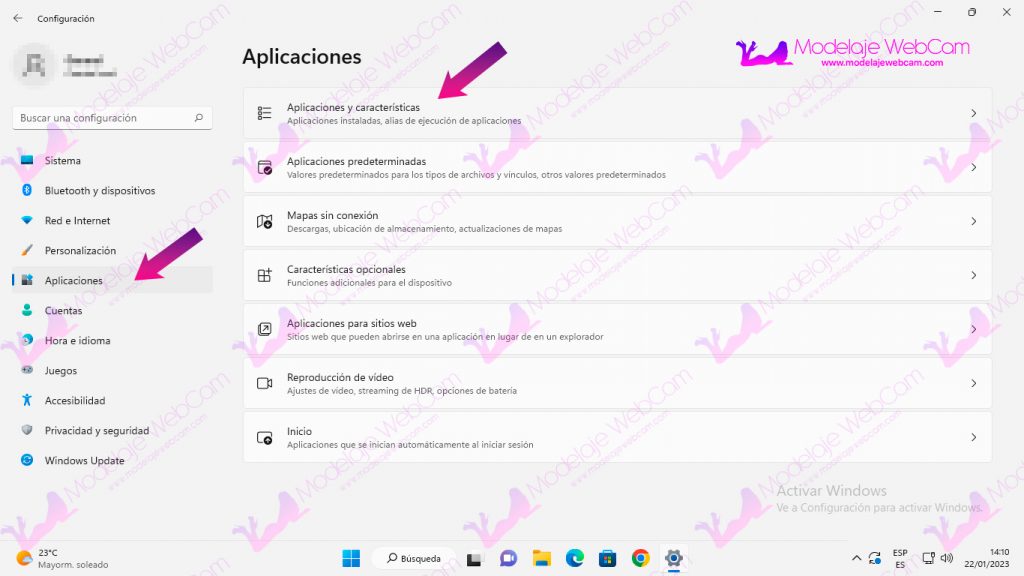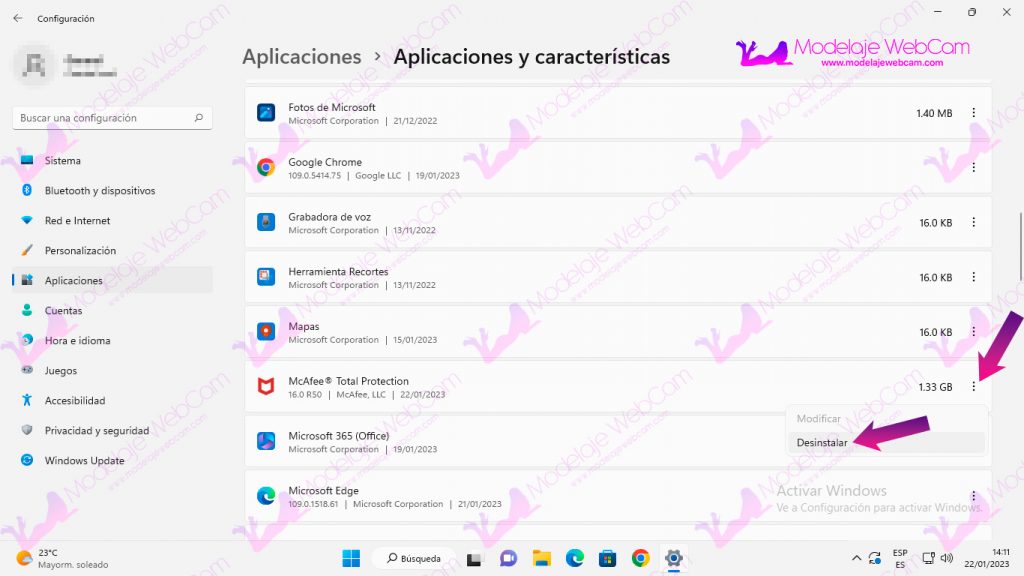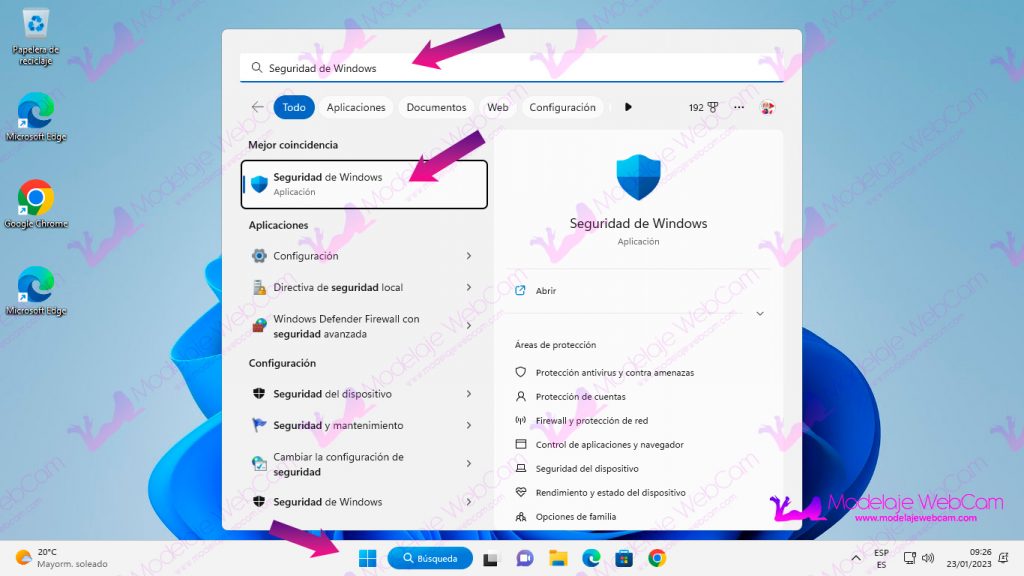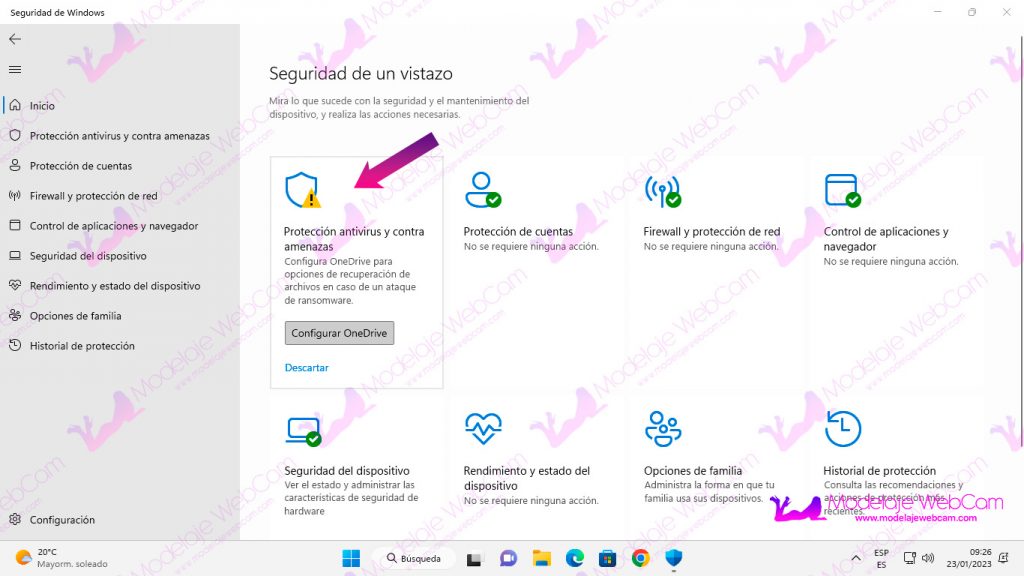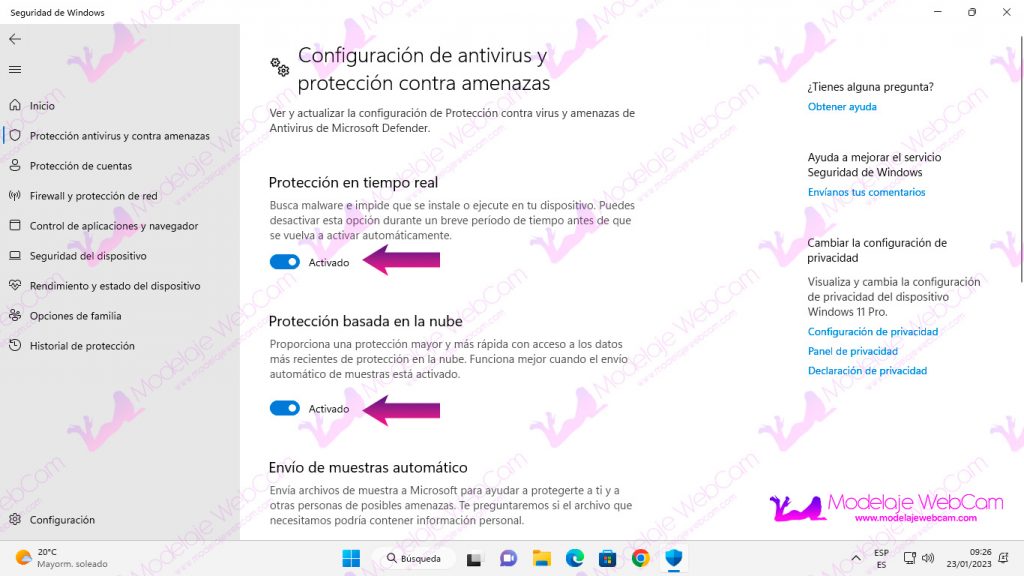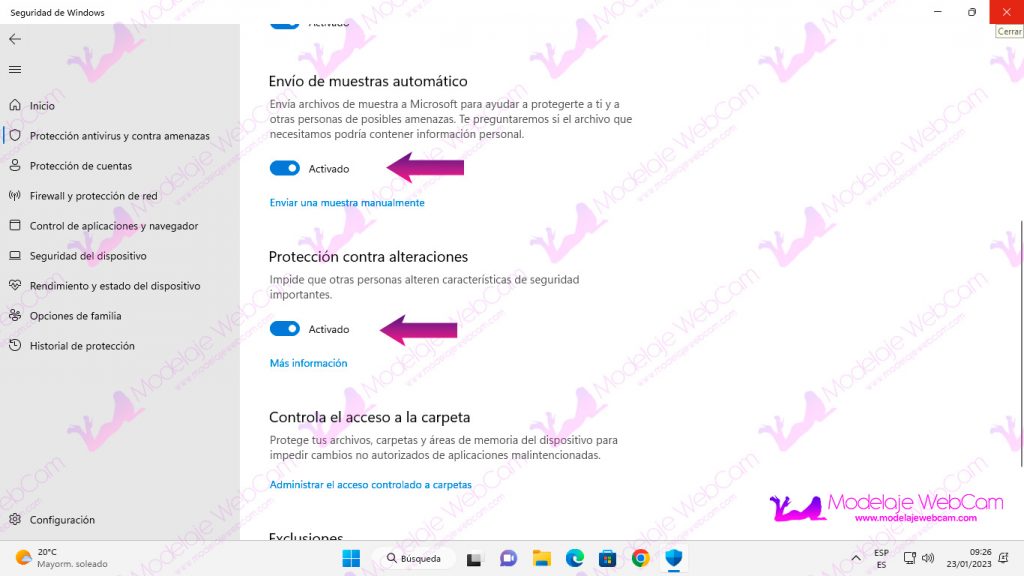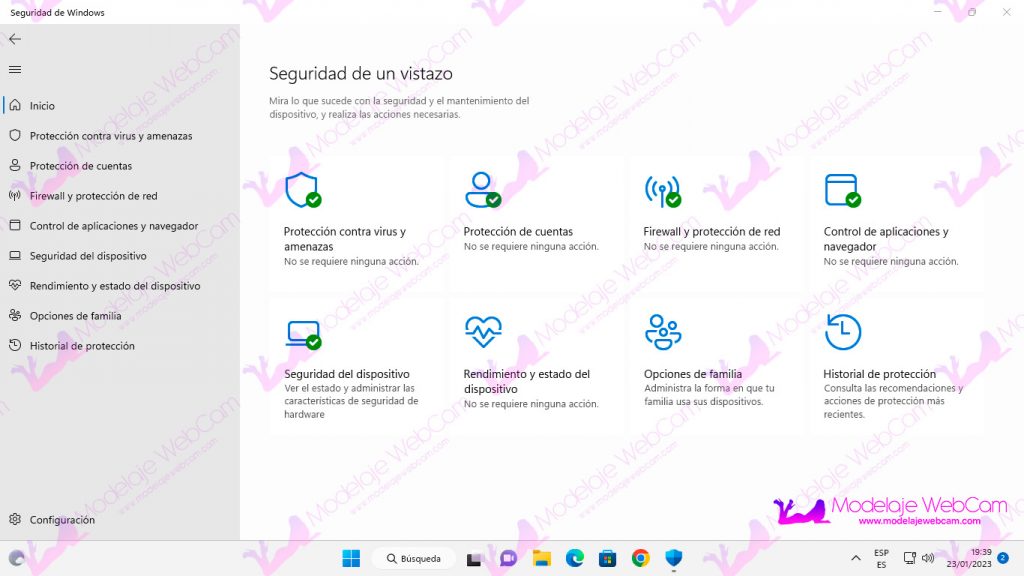Sepa cómo usar Windows Defender como antivirus gratuito para tu equipo y mantener seguro tus datos personales y contraseñas.
Si te has animado a comprar un equipo de cómputo (Laptop o PC) para transmitir como modelo webcam, hacer trabajos y entretenerse, lo primero que debes hacer para mantener la seguridad del equipo es protegerlo de las amenazadas de los virus.
Actualmente, los equipos con Windows 10 o Windows 11, vienen con un antivirus propio del sistema operativo llamado Windows Defender. Sin embargo, si has comprado una laptop en un centro comercial, este posiblemente venga con un antivirus de pago de otra marca que funciona gratuitamente solo por unos días. Luego, tendrás que comprar una licencia mensual o anual para seguir utilizando el antivirus de pago. En caso el antivirus de pago haya expirado, se activará el antivirus de Windows para seguir protegiendo tu equipo. Eso sí, tu antivirus de pago quedará deshabilitado con las opciones limitadas hasta pagar la licencia.
¿En dónde se encuentran mayormente los virus?
Los virus pueden estar presentes en los archivos que se descargan de Internet o en los USB de tus amigos. El virus más riesgoso es el troyano (Trojan en inglés) que permite grabar todas las teclas que el usuario pulsa en su teclado y/o toma de captura de tu pantalla. El troyano puede capturar datos como las páginas que visitas, tu información bancaria, tu usuario y contraseña, etc.
Desinstalar antivirus de pago
Si no vas a seguir usando el antivirus de pago, deberás desinstalar desde las opcines de Windows.
1. Ve a «Inicio» – «Configuración»
2. En el menú de la izquierda selecciona «Aplicaciones» y luego «Aplicaciones y características».
3. Busca la marca del antivirus que deseas desinstalar, una vez encontrado, selecciona los «3 puntos verticales» y selecciona la opción «Desinstalar».
4. Finalmente, el antivirus de pago te solicitará reiniciar el equipo.
Windows Defender como antivirus gratuito para tu equipo
Si has desinstalado el antivirus de pago, Windows Defender se activará automáticamente para seguir protegiendo tu equipo. Para verificar que Windows Defender este activo, haz lo siguiente:
1. Haz clic en «Inicio», escribe «Segurida de Windows» y haz clic en la aplicación con la imagen de un escudo azul.
2. Luego, haz clic en en el título que dice «Protección antivirus y contra amenazas».
3. En «Configuración de antivirus y protección contra amenazas» selecciona «Administrar la configuración».
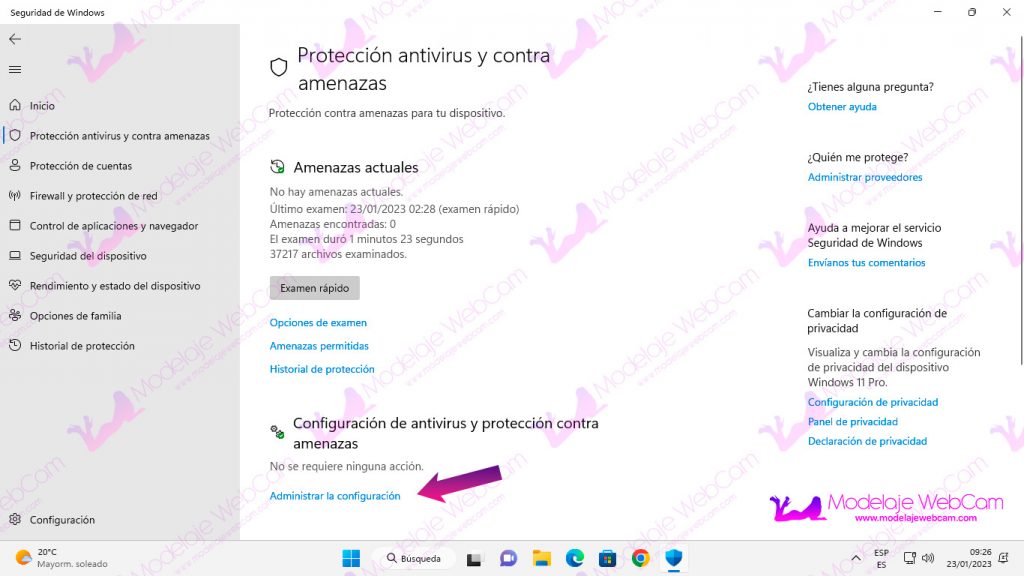
4. Y verifica que la «Protección en tiempo real», «Protección basada en la nube», «Envíos de muestras automático» y «Protección contra alteraciones» estén activadas.
5. Ahora tu equipo estará protegido contra cualquier virus.
NOTA: En caso le pida configurar con «Onedrive», puede hacerlo iniciando sesión con su cuenta de Microsoft o ignorar el mensaje. Su equipo estará protegido si ignora configurar la cuenta de Onedrive.
Espero le haya servido esta guía de cómo usar Windows Defender como antivirus gratuito en tu equipo. Más tutoriales de seguridad se estarán publicando próximamente.
Créditos: Imagen en la portada por Freepik